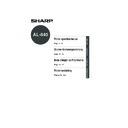Sharp AL-840 (serv.man27) User Manual / Operation Manual ▷ View online
39
Drucken
DEUTSCH
Windows 95/Windows 98/Windows NT 4.0:
1
Klicken Sie auf die Schaltfläche Start, wählen Sie Einstellungen, und klicken Sie
auf Drucker.
auf Drucker.
2
Wenn Sie mit Windows 95/Windows 98 arbeiten, klicken Sie mit der rechten Maustaste
im Ordner Drucker auf das Symbol SHARP AL-800 Series, und wählen Sie aus dem
nun angezeigten Menü die Option Eigenschaften.
Wenn Sie mit Windows NT 4.0 arbeiten, klicken Sie mit der rechten Maustaste im Ordner
Drucker auf das Symbol für den Drucker SHARP AL-800 Series, und wählen Sie aus
dem nun angezeigten Menü die Option Standard-Dokumenteinstellungen aus.
im Ordner Drucker auf das Symbol SHARP AL-800 Series, und wählen Sie aus dem
nun angezeigten Menü die Option Eigenschaften.
Wenn Sie mit Windows NT 4.0 arbeiten, klicken Sie mit der rechten Maustaste im Ordner
Drucker auf das Symbol für den Drucker SHARP AL-800 Series, und wählen Sie aus
dem nun angezeigten Menü die Option Standard-Dokumenteinstellungen aus.
Bei dieser Beschreibung wird vorausgesetzt, daß die Maus für den Betrieb mit
der rechten Hand konfiguriert ist.
der rechten Hand konfiguriert ist.
3
Die Eigenschaften des Druckertreibers für die SHARP AL-800 Serie werden angezeigt.
Wenn Sie mit Windows 95/Windows 98 arbeiten, klicken Sie auf die Registerkarte
Treiber Setup, um folgenden Bildschirm anzeigen zu lassen.
Wenn Sie mit Windows 95/Windows 98 arbeiten, klicken Sie auf die Registerkarte
Treiber Setup, um folgenden Bildschirm anzeigen zu lassen.
* Bildschirmanzeige in Windows 95
Schaltfläche „OK“
Alle in den einzelnen
Registerkarten festgelegten
Treibereinstellungen werden
gespeichert, und die
Eigenschaften werden
geschlossen.
Alle in den einzelnen
Registerkarten festgelegten
Treibereinstellungen werden
gespeichert, und die
Eigenschaften werden
geschlossen.
Schaltfläche „Abbrechen“
Alle in den einzelnen Registerkarten festgelegten
Einstellungen werden abgebrochen, und die
Eigenschaften werden geschlossen.
Die gespeicherten Einstellungen werden jedoch
nicht abgebrochen.
Alle in den einzelnen Registerkarten festgelegten
Einstellungen werden abgebrochen, und die
Eigenschaften werden geschlossen.
Die gespeicherten Einstellungen werden jedoch
nicht abgebrochen.
Schaltfläche „Nur
angezeigte Werte auf
Standard“
Die auf den einzelnen
Registerkarten
vorgenommenen
Einstellungen werden auf die
Standardeinstellungen
zurückgesetzt.
angezeigte Werte auf
Standard“
Die auf den einzelnen
Registerkarten
vorgenommenen
Einstellungen werden auf die
Standardeinstellungen
zurückgesetzt.
Schaltfläche „Übernehmen“
Die in den einzelnen Registerkarten
ausgewählten Einstellungen werden gespeichert.
* Diese Schaltfläche ist in Windows NT 4.0 nicht
Die in den einzelnen Registerkarten
ausgewählten Einstellungen werden gespeichert.
* Diese Schaltfläche ist in Windows NT 4.0 nicht
verfügbar.
Schaltfläche
„Standardwerte überall“
Bei Auswahl dieser
Schaltfläche werden die in
den einzelnen
Registerkarten festgelegten
Einstellungen auf die
Standardeinstellung
zurückgesetzt.
„Standardwerte überall“
Bei Auswahl dieser
Schaltfläche werden die in
den einzelnen
Registerkarten festgelegten
Einstellungen auf die
Standardeinstellung
zurückgesetzt.
FESTLEGEN DER DRUCKEREINSTELLUNGEN IM DRUCKERTREIBER
40
Drucken
DEUTSCH
FESTLEGEN DER DRUCKEREINSTELLUNGEN IM DRUCKERTREIBER
Windows 3.1x:
1
Doppelklicken Sie im Hauptfenster des Programm-Managers auf das Symbol Druck-
Manager.
Manager.
2
Wählen Sie im Druck-Manager Optionen und anschließend Druckerinstallation.
3
Wählen Sie aus der Liste der installierten Drucker SHARP AL-800 Series aus, und
klicken Sie auf die Schaltfläche Installieren.
klicken Sie auf die Schaltfläche Installieren.
4
Die Eigenschaften des Druckers der SHARP AL-800 Serie werden angezeigt.
Folgende Einstellungen können mit dem Druckertreiber festgelegt werden.
Papier/Ausgabe
Kopien
Legt die Anzahl der zu druckenden Exemplare fest. Es kann ein
beliebiger Wer t zwischen 1 und 50 angegeben werden.
(Standardeinstellung: 1)
beliebiger Wer t zwischen 1 und 50 angegeben werden.
(Standardeinstellung: 1)
Papierzufuhr
Legt eine Papierzufuhr des Druckers fest. (Standardeinstellung:
Papierfach)
Papierfach)
Papierformat
Gibt die Papiergröße zum Drucken an. Die folgenden
Papiergrößen können gewählt werden: Letter, Legal, Invoice, A4,
B5, A5, Folio, Foolscap usw. (Standardeinstellung: Letter oder
A4 in Abhängigkeit vom Vertriebsgebiet)
* Benutzerspezifische Einstellungen können für diesen Drucker
nicht vorgenommen werden.
Papiergrößen können gewählt werden: Letter, Legal, Invoice, A4,
B5, A5, Folio, Foolscap usw. (Standardeinstellung: Letter oder
A4 in Abhängigkeit vom Vertriebsgebiet)
* Benutzerspezifische Einstellungen können für diesen Drucker
nicht vorgenommen werden.
Seitenausrichtung
Legt die Seitenausrichtung fest. Möglich sind Hochformat und
Querformat. (Standardeinstellung: Hochformat)
Querformat. (Standardeinstellung: Hochformat)
Sortieren
Gibt die sortierte oder nichtsortierte Ausgabe der Exemplare an.
(Standardeinstellung: sortiert)
(Standardeinstellung: sortiert)
Umgekehrte Reihenfolge
Gibt die Druckreihenfolge an. Wenn umgekehrte Reihenfolge
bestimmt wird, beginnt der Druckvorgang mit der letzten Seite.
(Standardeinstellung: gewählt)
bestimmt wird, beginnt der Druckvorgang mit der letzten Seite.
(Standardeinstellung: gewählt)
N-auf
Mehrere Seiten können auf einem Blatt gedruckt werden. Zwei
Seiten oder vier Seiten können gewählt werden.
(Standardeinstellung: 1 Seite)
Seiten oder vier Seiten können gewählt werden.
(Standardeinstellung: 1 Seite)
Bildqualität
Schwärzungsgrad
Es kann ein beliebiger Wert zwischen 0 und 100 % angegeben
werden. (Standardeinstellung: 50 %)
werden. (Standardeinstellung: 50 %)
Kontrast
Es kann ein beliebiger Wert zwischen 0 und 100 % ausgewählt
werden. (Standardeinstellung: 50 %)
werden. (Standardeinstellung: 50 %)
Auflösung
Legt 300 dpi (Punkte pro Zoll) oder 600 dpi fest.
(Standardeinstellung: 600 dpi)
(Standardeinstellung: 600 dpi)
Druckmodus
Gibt die Druckmodus an: Normal, Foto, Text, Tonersparmodus
oder Erweitert. (Standardeinstellung: Normal)
oder Erweitert. (Standardeinstellung: Normal)
41
Drucken
DEUTSCH
Weitere Einstellungen
Die Registerkarte Weitere Einstellungen dient zur Verwendung von Programmen, die auf
ungewöhnliche Weise mit Druckertreibern zusammenarbeiten. Die meisten Benutzer werden
nie auf diese Optionen zugreifen müssen.
Für Einzelheiten siehe die Hilfe zu Weitere Einstellungen.
Die Registerkarte Weitere Einstellungen dient zur Verwendung von Programmen, die auf
ungewöhnliche Weise mit Druckertreibern zusammenarbeiten. Die meisten Benutzer werden
nie auf diese Optionen zugreifen müssen.
Für Einzelheiten siehe die Hilfe zu Weitere Einstellungen.
DOS-Emulation
Durch Klicken auf die Schaltfläche Einstellung kann ein Setup-Programm zur PCL4-DOS-
Emulation gestartet werden. Dies ist ein unabhängiges Programm zur Konfiguration der PCL4-
DOS-Emulation.
Durch Klicken auf die Schaltfläche Einstellung kann ein Setup-Programm zur PCL4-DOS-
Emulation gestartet werden. Dies ist ein unabhängiges Programm zur Konfiguration der PCL4-
DOS-Emulation.
DOS-Emulationseinstellung
Kopien
Legt die Anzahl der zu druckenden Exemplare fest. Es kann ein
beliebiger Wer t zwischen 1 und 50 ausgewählt werden.
(Standardeinstellung: 1)
beliebiger Wer t zwischen 1 und 50 ausgewählt werden.
(Standardeinstellung: 1)
Ausrichtung
Legt die Seitenausrichtung fest. Verfügbare Optionen sind
Hochformat und Querformat. (Standardeinstellung: Hochformat)
Hochformat und Querformat. (Standardeinstellung: Hochformat)
Papierzufuhr
Legt eine Papierzufuhr des Druckers fest. (Standardeinstellung:
Papierfach)
Papierfach)
Papierformat
Legt das zu verwendende Papierformat fest. (Standardeinstellung:
US-Letter oder A4, abhängig vom Einsatzgebiet des Druckers)
US-Letter oder A4, abhängig vom Einsatzgebiet des Druckers)
A4-Breite
Legt die Spaltenanzahl innerhalb einer Reihe in der Breite des
A4-Formats fest. (Standardeinstellung: 77 Spalten)
A4-Formats fest. (Standardeinstellung: 77 Spalten)
Zeilen pro Seite
Legt die Zeilenanzahl pro Seite fest. (Standardeinstellung: 60 oder
64 Zeilen, abhängig vom Einsatzgebiet des Druckers)
64 Zeilen, abhängig vom Einsatzgebiet des Druckers)
Schriftart
Legt die für das Drucken zu verwendende Schriftart fest.
(Standardeinstellung: Courier Normal)
(Standardeinstellung: Courier Normal)
Schrifthöhe
Legt die Schrifthöhe fest. (Standardeinstellung: 10 CPI)
Zeichensatz
Legt den für das Drucken zu verwendenden Zeichensatz fest.
(Standardeinstellung: Roman 8)
(Standardeinstellung: Roman 8)
Info
In der Registerkarte Info können keine Eingaben getätigt werden. Hier werden die Version
des installierten Druckertreibers angegeben und die Urheberrechte genannt.
In der Registerkarte Info können keine Eingaben getätigt werden. Hier werden die Version
des installierten Druckertreibers angegeben und die Urheberrechte genannt.
DRUCKEN AUS EINER MS-DOS-ANWENDUNG
Sie können einen Druckvorgang aus einer MS-DOS-Anwendung starten, die über die MS-
DOS-Eingabeaufforderung von Windows ausgeführt wurde.
DOS-Eingabeaufforderung von Windows ausgeführt wurde.
Dieser Drucker arbeitet nur mit Anwendungen, die über die MS-DOS-
Eingabeaufforderung von Windows aus ausgeführt werden. Im reinen MS-
DOS-Modus sind keine Druckvorgänge möglich.
Eingabeaufforderung von Windows aus ausgeführt werden. Im reinen MS-
DOS-Modus sind keine Druckvorgänge möglich.
FESTLEGEN DER DRUCKEREINSTELLUNGEN IM DRUCKERTREIBER
42
Drucken
DEUTSCH
DRUCKEN AUS EINER MS-DOS-ANWENDUNG
Druckeinstellung von der MS-DOS-Eingabeaufforderung
In den Anschlußeinstellungen von Windows 95/Windows 98 ist die Option DOS-Druckauftrag
zwischenspeichern verfügbar. Der Drucker arbeitet nur dann einwandfrei, wenn diese
Einstellung aktiviert ist. Wenden Sie zum Überprüfen der Einstellung folgendes Verfahren an.
zwischenspeichern verfügbar. Der Drucker arbeitet nur dann einwandfrei, wenn diese
Einstellung aktiviert ist. Wenden Sie zum Überprüfen der Einstellung folgendes Verfahren an.
1
Klicken Sie auf Start.
2
Wählen Sie Einstellungen, und klicken Sie auf Drucker.
3
Klicken Sie mit der rechten Maustaste im Dialogfeld Drucker auf das Symbol AL-800
Series, und klicken Sie anschließend auf Eigenschaften.
Series, und klicken Sie anschließend auf Eigenschaften.
Bei dieser Beschreibung wird vorausgesetzt, daß die Maus für den Betrieb mit
der rechten Hand konfiguriert ist.
der rechten Hand konfiguriert ist.
4
Klicken Sie im Dialogfeld Eigenschaften auf die Registerkarte Details.
5
Klicken Sie auf die Schaltfläche Anschlußeinstellungen.
6
Stellen Sie sicher, daß im Dialogfeld für Anschlußeinstellungen DOS-Druckauftrag
zwischenspeichern aktiviert ist.
zwischenspeichern aktiviert ist.
Einstellungen über das vordere Bedienfeld
Papierformat, Papierzufuhr und andere Optionen werden im vorderen Bedienfeld festgelegt.
Gehen Sie folgendermaßen vor, um das Bedienfeld aufzurufen.
Gehen Sie folgendermaßen vor, um das Bedienfeld aufzurufen.
Windows 95/Windows 98/Windows NT 4.0:
1
Klicken Sie auf Start, Programme, SHARP AL-800 Serie und DOS-Emulations-
Setup.
Setup.
Windows 3.1x:
1
Doppelklicken Sie im Programm-Manager in der Programmgruppe „SHARP AL-800-
Drucker“ auf das Symbol DOS-Emulations-Setup.
Drucker“ auf das Symbol DOS-Emulations-Setup.
Druckereinstellung in der Software
Richten Sie Ihre MS-DOS-Anwendung so ein, daß folgendes Druckermodell verwendet wird.
HP LaserJet
II
(PCL4)
Ist dieser Drucker in der Druckereinrichtung der Anwendung nicht aufgelistet, wählen Sie einen
PCL4-kompatiblen Drucker aus.
PCL4-kompatiblen Drucker aus.
Click on the first or last page to see other AL-840 (serv.man27) service manuals if exist.